Como criar um formulário de contato simples no WordPress (facilmente)
Publicados: 2020-09-04Quer adicionar um formulário de contato ao seu site WordPress?
Para expandir seu site, você deve coletar endereços de e-mail e leads por meio de um formulário de contato. Neste artigo, mostraremos como criar um formulário de contato do WordPress facilmente.
Por que criar um formulário de contato simples no WordPress?
Quando você é novo na administração de um site, pode se perguntar por que precisa de um formulário de contato.
Quais são as diferenças entre fazer um formulário de contato e fornecer seu endereço de e-mail em seu site?
Para ajudar a responder a essa pergunta, aqui estão os benefícios de adicionar um formulário de contato ao seu site:
- Comunicação - os formulários de contato são uma ótima maneira de permitir que seus leitores se comuniquem rapidamente com você.
- Segurança - você mantém seu endereço de e-mail protegido de spammers. Como seu formulário de contato não mostra seu endereço de e-mail, os spammers não podem roubá-lo e adicioná-lo a listas de lixo eletrônico.
- Organização - com um formulário de contato, você pode se conectar ao seu serviço de marketing por email para tornar as coisas ainda mais simples, automatizando o marketing ou usando fluxos de trabalho de automação de email.
- Informações - você controla as informações coletadas adicionando apenas os campos que deseja que os visitantes do site preencham no formulário. Isso reduz a troca de e-mails entre você e um cliente em potencial.
- Potencial de receita - 77% dos visitantes do site saem e nunca mais voltam. Os formulários de contato ajudam a capturar leads e convidá-los de volta por meio de campanhas de e-mail.
Agora, vamos dar uma olhada em como criar um contato do WordPress respondendo ao Desafio WPForms. Se você estiver usando o Elementor, você pode querer verificar este guia alternativo para fazer um formulário de contato do Elementor com WPForms.
Crie um formulário de contato para WordPress em menos de 5 minutos
Para provar como é fácil usar WPForms, criamos o Desafio WPForms.
Este divertido 'assistente' orienta você em tudo o que você precisa fazer para criar seu primeiro formulário.
Você tem 5 minutos para concluí-lo. Mas achamos que você terá uma forma finalizada em ainda menos tempo.
O Desafio WPForms é apenas para diversão e só aparece na primeira vez que você faz um formulário.
Como enfrentar o desafio WPForms
A primeira coisa que você precisa fazer é instalar e ativar o plugin WPForms. Para obter mais detalhes, consulte este guia passo a passo sobre como instalar um plugin no WordPress.
Depois de ativado, você verá que o assistente de configuração do WPForms exibe a opção de aceitar o Desafio WPForms.
Clique em Start the WPForms Challenge para começar.
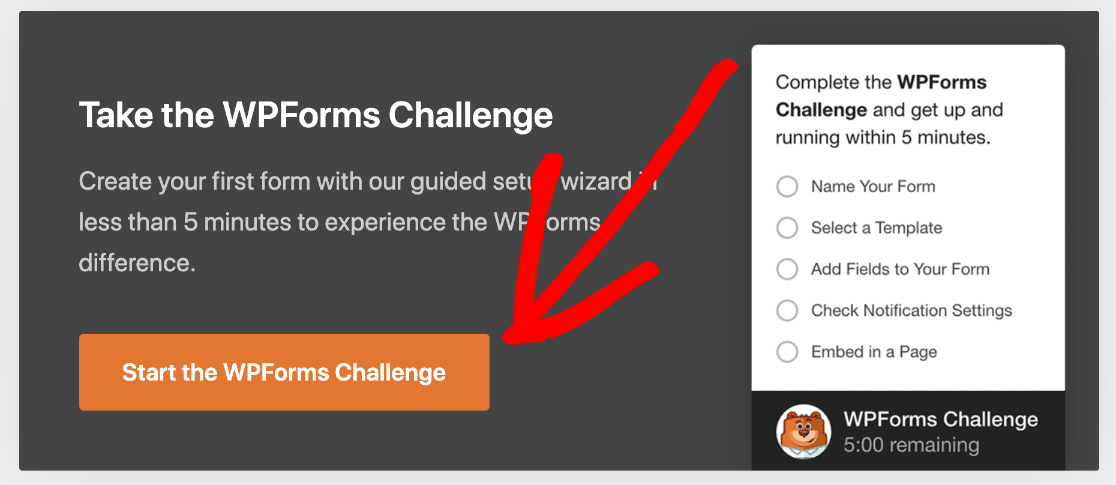
Etapa 1: crie seu primeiro formulário
Depois de clicar em Iniciar o Desafio WPForms, você será levado ao criador de formulários WPForms. É aqui que você criará seu primeiro formulário e definirá todas as suas configurações.
Clique em Let's Go para começar.
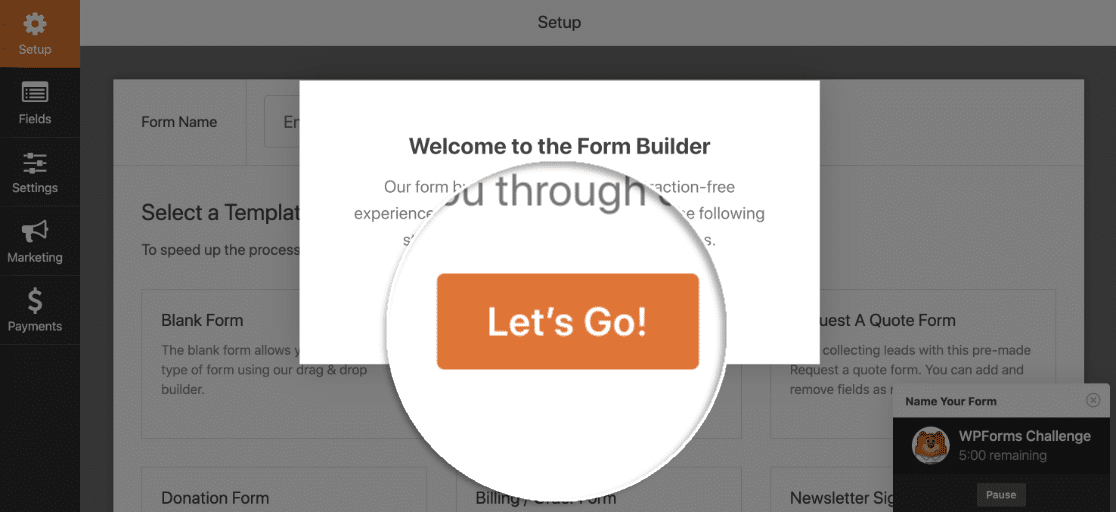
A primeira etapa do desafio é nomear seu formulário. Digite um nome aqui e clique em Concluído para ir para a próxima etapa.
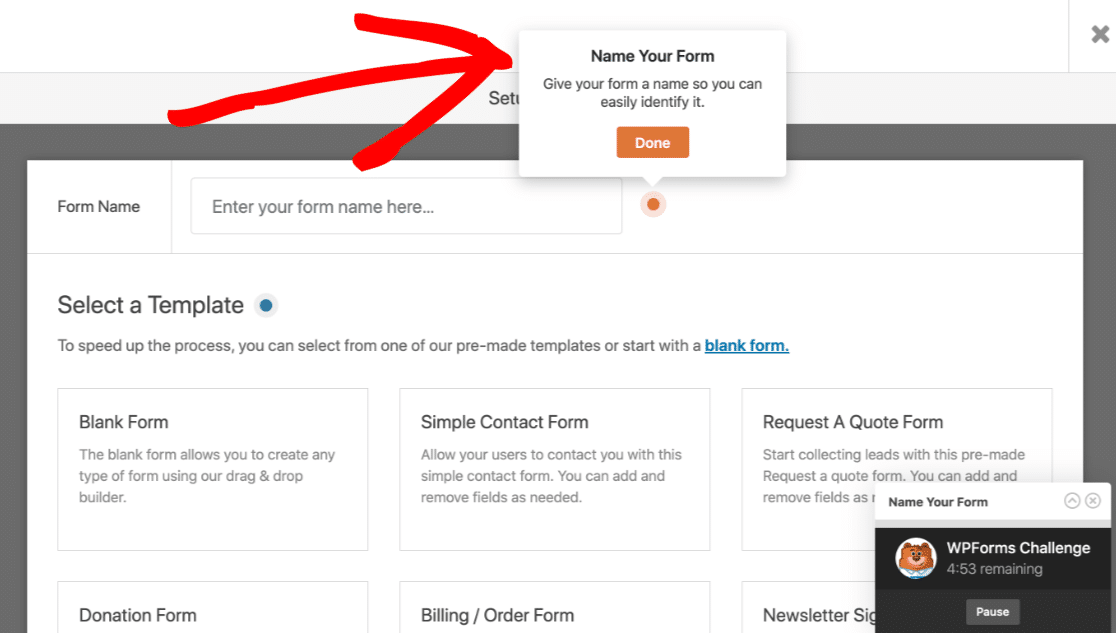
Você verá que o cronômetro no canto está em contagem regressiva conforme construímos o formulário.
Etapa 2: personalize seus campos de formulário
Em seguida, é hora de selecionar um modelo predefinido ou usar o modelo em branco se preferir construir seu formulário do zero. Como estamos criando um formulário de contato, selecionaremos o modelo Simple Contact Form .
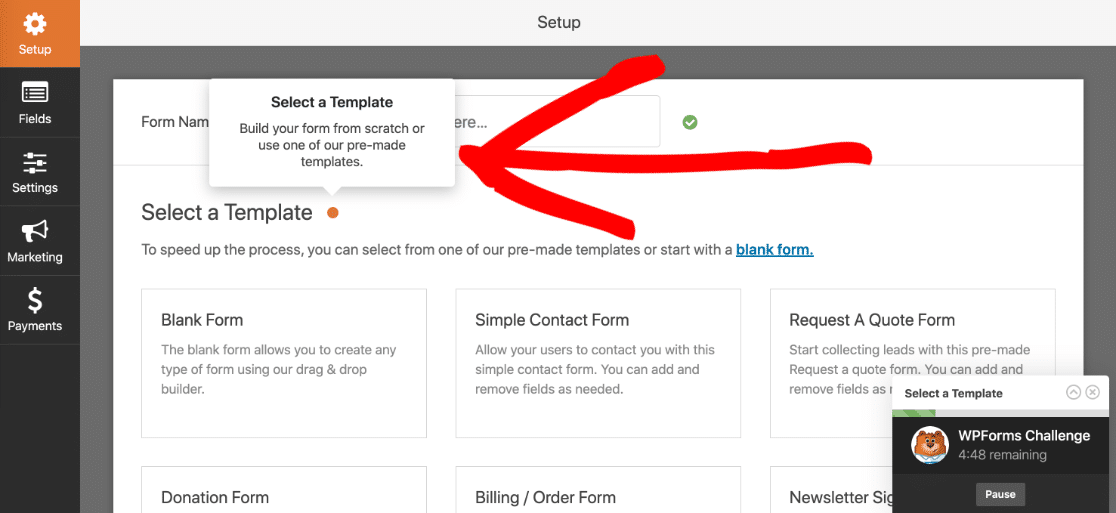
Ao clicar no modelo que deseja usar, você será levado à parte do construtor de formulários que permite adicionar ou remover campos de formulário e personalizar sua aparência e função.
A mensagem pop-up aqui informa o que fazer a seguir:
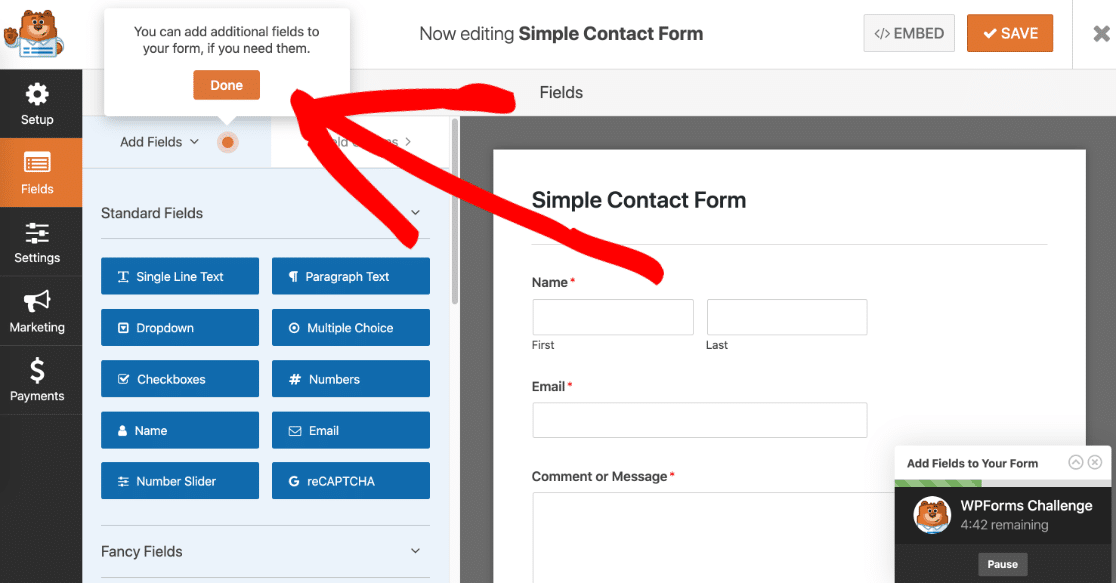
Nós nos esforçamos para tornar a construção de formulários o mais simples e amigável possível para os iniciantes. Todos os nossos modelos têm os campos de formulário básicos de que você precisa, sem precisar adicionar ou remover nenhum campo.
Dito isso, também nos esforçamos para empacotar WPForms com recursos poderosos para que você possa estender seus recursos de criação de formulários e personalizá-los para atender às suas necessidades.
Você pode adicionar campos adicionais ao seu formulário de contato arrastando-os do painel esquerdo para o painel direito.

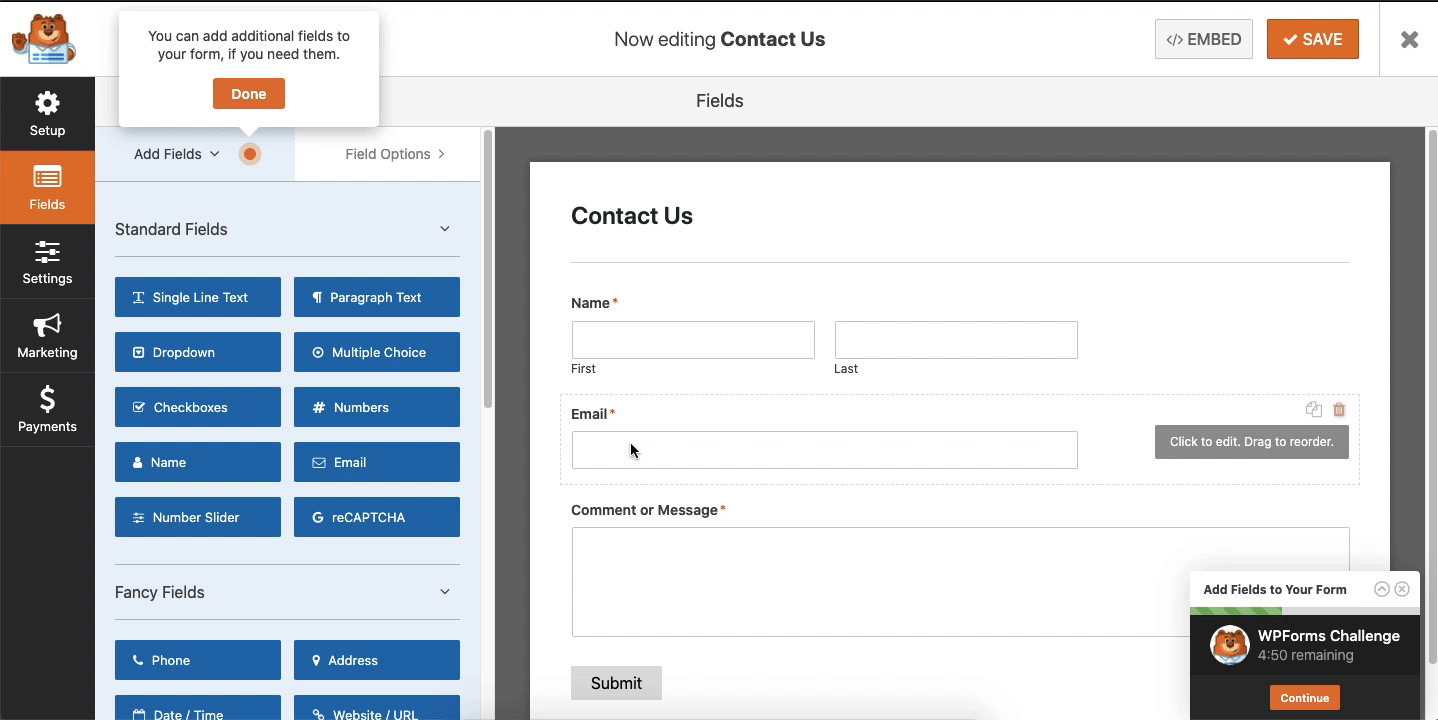
Em seguida, clique no campo para fazer as alterações. Você também pode clicar em um campo de formulário e arrastá-lo para reorganizar o pedido em seu formulário de contato.
Confira estes exemplos da página de contato para obter algumas ideias para o seu próprio formulário personalizado.
Assim que terminar de personalizar seu formulário, clique em Concluído .
Etapa 3: verificar as configurações de notificação
A próxima etapa do Desafio WPForms lida com as configurações de notificação do seu formulário.
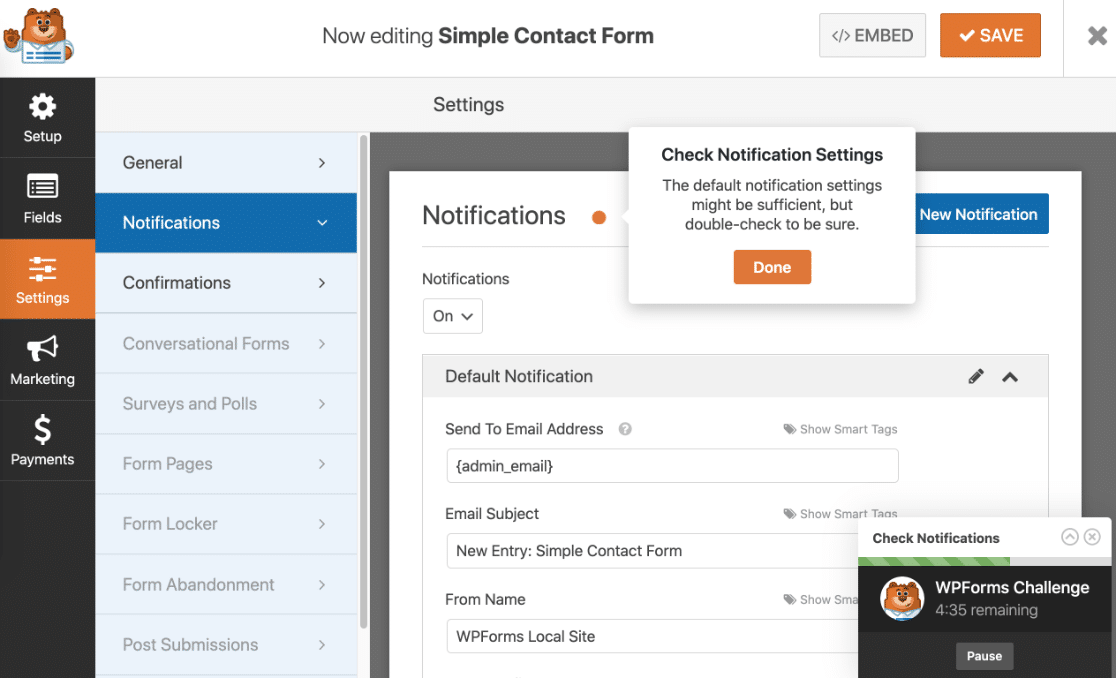
As notificações são uma ótima maneira de enviar um e-mail sempre que um formulário de contato é enviado ao seu site. Na verdade, a menos que você desative esse recurso, sempre que alguém enviar um formulário de contato em seu site, você receberá uma notificação sobre isso.
Se você usar marcas inteligentes, também poderá enviar uma notificação ao visitante do site quando ele enviar um formulário de contato, informando que você recebeu o formulário e entrará em contato em breve. Isso garante aos visitantes do site que seus formulários foram processados corretamente.
Para obter ajuda com esta etapa, verifique nossa documentação sobre como configurar notificações de formulário no WordPress.
Além disso, se quiser manter a consistência da marca em seus e-mails, você pode verificar este guia sobre como adicionar um cabeçalho personalizado ao seu modelo de e-mail.
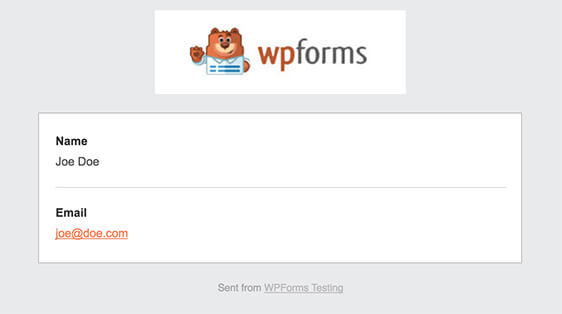
Quando as notificações do seu formulário estiverem configuradas corretamente, clique em Concluído .
Etapa 4: incorpore seu formulário de contato simples em uma página
A última etapa do Desafio WPForms é incorporar seu formulário de contato simples em uma página do WordPress.
Você pode clicar em Selecionar página existente ou Criar nova página . Vamos em frente e criar uma nova página aqui.
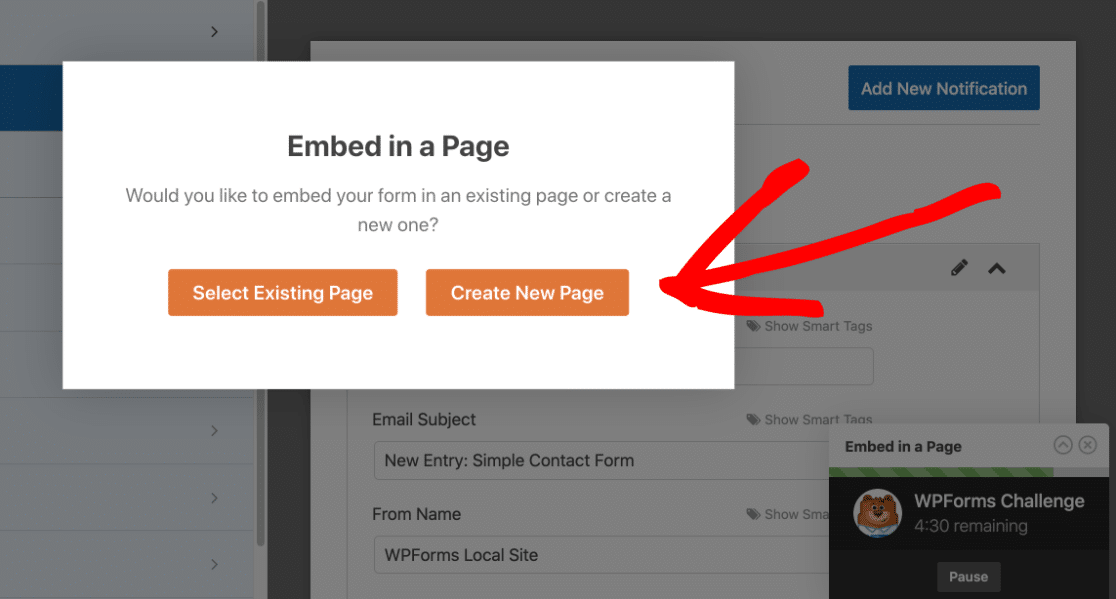
Agora, você precisará digitar um nome para sua página. Chamamos nossa página de Formulário de Contato:
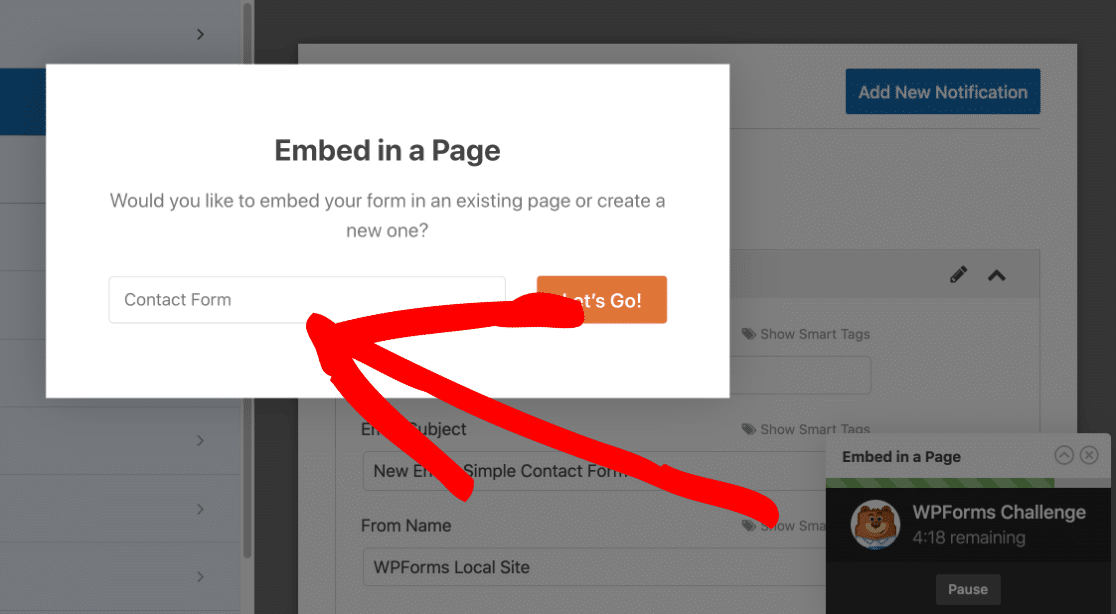
Agora o WPForms colocará seu formulário direto na página.
E pronto! Você pode ver o tempo que levou para criar seu formulário no canto inferior direito:
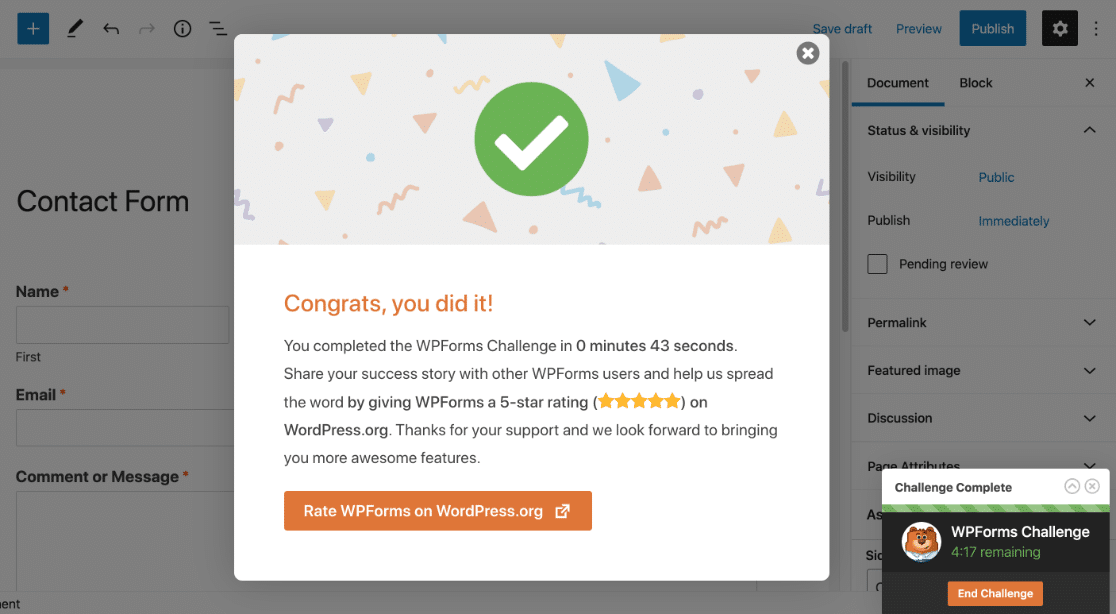
Se quiser, você pode até classificar WPForms e compartilhar sua história com outras pessoas para que possam ver como é fácil criar um formulário de contato simples no WordPress.
Só não se esqueça de que você precisará clicar em Publicar para que o formulário seja publicado em seu site.
Nota : Se você deseja incorporar seu formulário em uma postagem, você pode usar o código de acesso para o formulário e colocá-lo em um bloco de código de acesso no editor de bloco.
Como criar um formulário de contato personalizado no WordPress
Você sabia que WPForms permite personalizar qualquer formulário em seu site?
Depois de criar um formulário de contato, você estará pronto para:
- Adicionar um campo de upload de arquivo
- Adicione um campo de pagamento para Authorize.Net, Stripe ou PayPal
- Crie formulários de várias etapas
- Use o complemento Zapier para conectar seus formulários a mais de 2.000 serviços.
Você não precisa criar esses formulários do zero. O WPForms Pro vem com mais de 100 modelos de formulário que você pode instalar com um clique. Isso faz com que WPForms valha a pena se você precisar criar muitos formulários diferentes rapidamente.
A seguir: Faça um formulário com várias etapas
E aí está! Agora você sabe criar um formulário de contato simples no WordPress.
Se você deseja criar um formulário mais longo, pense em criar um formulário de várias etapas no WordPress para evitar o cansaço do formulário e encorajar as pessoas a terminar de preencher seus formulários. E não se esqueça de verificar nossos exemplos de formulários de várias páginas se precisar de inspiração.
E se você realmente deseja obter mais informações de seus formulários de contato, sem assustar seus visitantes, verifique esses hacks inteligentes de formulário da web para desbloquear dados de clientes ocultos com o campo oculto WPForms.
Então, o que você está esperando? Comece hoje com o plugin de formulários WordPress mais poderoso.
E não se esqueça, se gostou deste artigo, siga-nos no Facebook e Twitter.
